목차
엑셀에서 그리스 문자 및 엑셀 수학 기호 단축키 입력과 삽입 방법
엑셀은 데이터를 효율적으로 관리하고 분석할 수 있는 강력한 도구입니다. 그러나 때때로 수학 기호, 그리스 문자 등 특수 문자를 입력해야 할 때가 있습니다. 이러한 문자를 빠르고 쉽게 입력하는 방법을 알고 있다면 엑셀 작업의 효율성을 크게 향상시킬 수 있습니다. 이번 포스트에서는 엑셀에서 그리스 문자 및 수학 기호를 입력하는 다양한 방법에 대해 알아보겠습니다. 여기에는 리본 메뉴를 통한 기호 삽입, 단축키 사용, 그리고 ALT 코드 입력 방법이 포함됩니다.
1. 리본 메뉴에서 특수 문자 찾기
엑셀에서는 리본 메뉴를 통해 쉽게 특수 문자를 찾을 수 있습니다. 엑셀의 버전에 따라 메뉴의 위치가 다를 수 있지만, 기본적으로 삽입 탭에서 기호 버튼을 찾아 클릭하면 됩니다.
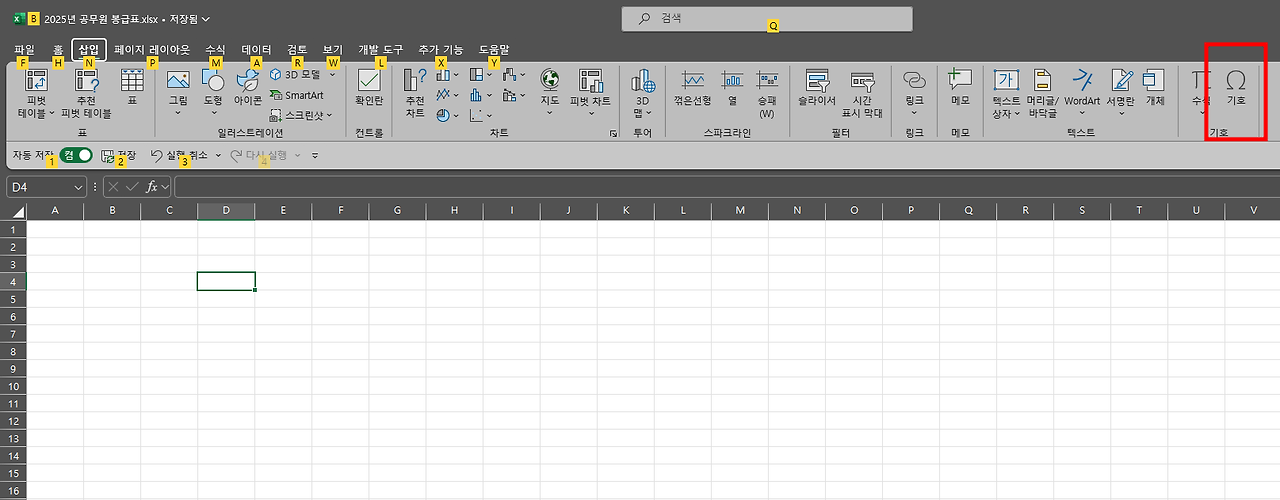
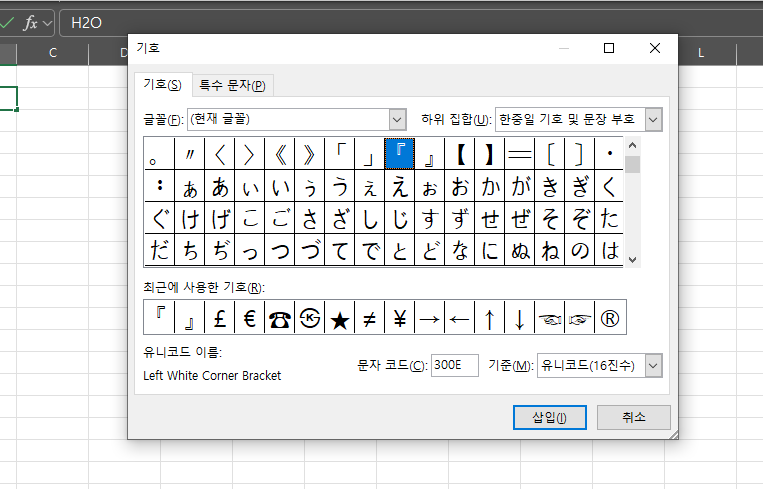
리본 메뉴에서 기호 삽입
- 엑셀 상단의 삽입 탭을 클릭합니다.
- 기호 버튼을 클릭합니다.
- 기호 대화 상자가 나타나면 하위 집합 드롭다운 메뉴를 사용하여 필요한 기호 종류(히라가나, 한자, 그리스 문자 등)를 선택합니다.
- 원하는 기호를 선택한 후 삽입 버튼을 클릭합니다.
이 방법은 다양한 기호를 빠르게 찾을 수 있지만, 매번 기호 대화 상자를 열어야 하는 번거로움이 있습니다.
2. 단축키로 특수 문자 입력하기
단축키를 사용하면 반복적인 기호 입력을 훨씬 간편하게 할 수 있습니다. 엑셀에서 특수 문자를 입력하기 위해 한글 자음 키와 한자 키를 조합하여 사용할 수 있습니다. 단, 반드시 한글 입력 상태여야 합니다.
자주 쓰이는 특수 문자 단축키
- 일반 특수 문자:
ㅁ + 한자 - 그리스 알파벳:
ㅎ + 한자 - 동그라미 숫자나 괄호 숫자:
ㅇ + 한자 - 단위 기호:
ㄹ + 한자
아래 표는 주요 단축키와 그 기능을 정리한 것입니다:
| 단축키 | 설명 | 내용 |
| ㅂ + 한자 | 줄기호, 박스 그리기 | ┌┐╋ |
| ㅈ + 한자 | 로마숫자 | ⅳⅢ4 |
| ㄱ + 한자 | 점, 선 | /¿ |
| ㄷ + 한자 | 수학연산 기호 | √ ∞∪ |
| ㅅ + 한자 | 동그라미, 괄호 한글 | ㉣㈚ |
| ㅁ + 한자 | 기호문자, 화살표 | ※♥↙ |
| ㄴ + 한자 | 괄호기호 | 【 】 |
| ㅇ + 한자 | 동그라미, 괄호 영어, 숫자 | ②⒠ |
| ㄹ + 한자 | 단위문자 | ㎶ |
| ㅎ + 한자 | 그리스알파벳 | Πδ |
| ㅋ + 한자 | 조합한글 | ㄷㅙ |
| ㅌ + 한자 | 고대한글 | ㅨㆎ |
| ㅊ + 한자 | 윗첨자, 아랫첨자 | 4² |
| ㅍ + 한자 | 조합영어 | Bed |
위첨자, 아래첨자 입력
위첨자와 아래첨자를 입력할 때는 셀 서식을 사용하는 것이 더 효과적일 수 있습니다. 셀 서식을 통해 위첨자, 아래첨자를 쉽게 적용할 수 있습니다. 단축키는 CTRL + 1입니다.

3. ALT CODE로 입력하기
특수 문자를 입력하는 또 다른 방법은 ALT 코드를 사용하는 것입니다. ALT 코드는 키보드에서 ALT 키를 누른 상태에서 숫자 패드의 숫자를 입력하면 해당 특수 문자가 나타납니다. 이 방법은 특정 기호를 자주 사용하는 경우 매우 유용합니다.
ALT 코드 예시
- Α (알파):
ALT + 913 - β (베타):
ALT + 914 - γ (감마):
ALT + 915
ALT 코드를 사용하면 원하는 특수 문자를 빠르게 입력할 수 있지만, 각 문자의 코드를 외워야 하는 번거로움이 있습니다.
결론
엑셀에서 특수 문자와 기호를 입력하는 방법은 여러 가지가 있으며, 각 방법은 상황에 따라 유용하게 사용될 수 있습니다. 리본 메뉴를 통한 기호 삽입은 다양한 기호를 찾는 데 유용하며, 단축키와 ALT 코드는 반복적인 기호 입력을 간편하게 만들어 줍니다. 이러한 방법들을 잘 활용하면 엑셀 작업의 효율성을 크게 높일 수 있습니다.
키워드
엑셀 특수문자, 엑셀 그리스 문자, 엑셀 수학 기호, 엑셀 단축키, 엑셀 기호 삽입, 엑셀 ALT 코드, 엑셀 기호 입력, 엑셀 삽입 탭, 엑셀 위첨자, 엑셀 아래첨자
'Windows & Android > Excel & PPT' 카테고리의 다른 글
| 엑셀 위첨자, 아래첨자 입력하기 (0) | 2024.07.27 |
|---|---|
| 윈도우 PPT 엑셀 특수문자 단축키 및 수학 기호 알파, 베타, 감마 파이 그리스 기호 넣는 법 (0) | 2024.07.25 |
| 엑셀 일괄 대문자 변환 (0) | 2024.07.10 |
| 파워포인트 가로 세로 변경 단축키 (0) | 2024.07.04 |
| 한컴오피스 한글 워드프로세서 암호를 잊어버렸을 때의 해제 방법 (0) | 2024.07.02 |




댓글